Python xlwings 读取 写入 修改 操作Excel
xlwings比起xlrd、xlwt和xlutils,xlwings可豪华多了,它具备以下特点:51Testing软件测试网)W%]�b�C�}+T�I
- xlwings能够非常方便的读写Excel文件中的数据,并且能够进行单元格格式的修改51Testing软件测试网'Z�C,](_
r�s$S
- 可以和matplotlib以及pandas无缝连接,支持读写numpy、pandas数据类型,将matplotlib可视化图表导入到excel中。51Testing软件测试网�V�I�Z�d�n�J;b�_�n
- 可以调用Excel文件中VBA写好的程序,也可以让VBA调用用Python写的程序。
- 开源免费,一直在更新
官网地址:https://www.xlwings.org/
�_�?�U3\�a�[�T0官方文档:https://docs.xlwings.org/en/stable/api.html
�u(y�w�U�P)},h,K�m�n�d0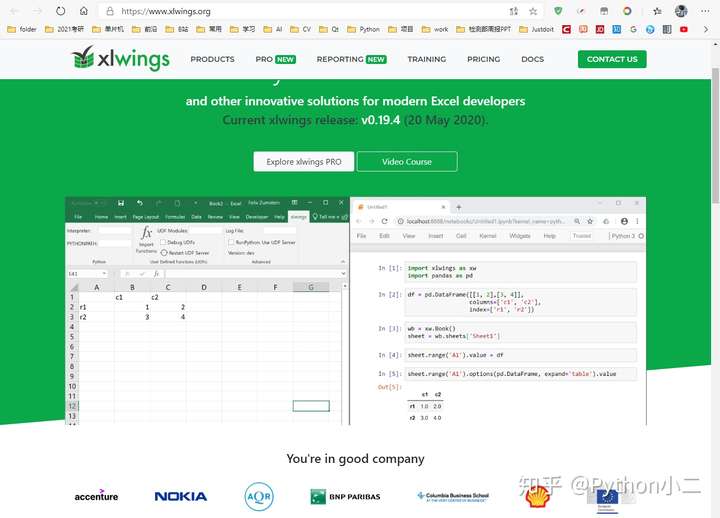
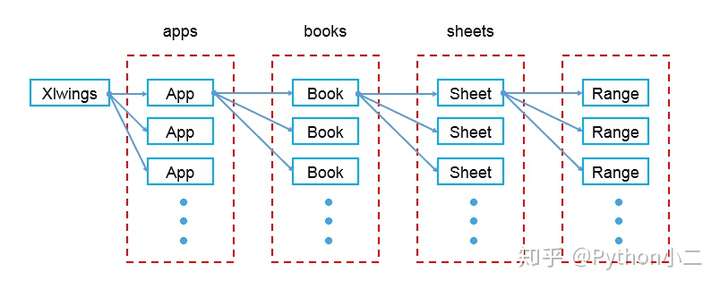
4.1 pip安装xlwings
4.2 基本操作
引入库
5n0R
x�f�V�H�@�Z0打开Excel程序,默认设置:程序可见,只打开不新建工作薄
�v1j"h�Y4g�^1?9L�?0app=xw.App(visible=True,add_book=False)#新建工作簿 (如果不接下一条代码的话,Excel只会一闪而过,卖个萌就走了)wb=app.books.add()
打开已有工作簿(支持绝对路径和相对路径)51Testing软件测试网�]�x�?#U%[-O
wb=app.books.open('example.xlsx')#练习的时候建议直接用下面这条#wb = xw.Book('example.xlsx')#这样的话就不会频繁打开新的Excel
保存工作簿51Testing软件测试网 P�l�J�y�j
@
S
退出工作簿(可省略)
)T�c
h"D"r5S5J�x�o�z0退出Excel
-w
D�@�t.j�C�Z0三个例子:
:h0P�c7n�j�J�I�k�E-`8k0(1)打开已存在的Excel文档51Testing软件测试网�f'{!d�]�{#D�?/@�R$g
# 导入xlwings模块importxlwingsasxw# 打开Excel程序,默认设置:程序可见,只打开不新建工作薄,屏幕更新关闭app=xw.App(visible=True,add_book=False)app.display_alerts=Falseapp.screen_updating=False# 文件位置:filepath,打开test文档,然后保存,关闭,结束程序filepath=r'g:\Python Scripts\test.xlsx'wb=app.books.open(filepath)wb.save()wb.close()app.quit()
(2)新建Excel文档,命名为test.xlsx,并保存在D盘51Testing软件测试网�F _
p�u6A�B*_*U5V
{
importxlwingsasxwapp=xw.App(visible=True,add_book=False)wb=app.books.add()wb.save(r'd:\test.xlsx')wb.close()app.quit()
(3)在单元格输入值51Testing软件测试网4H�f*{�s/|)@�@4O.N
新建test.xlsx,在sheet1的第一个单元格输入 “人生” ,然后保存关闭,退出Excel程序。51Testing软件测试网"p�U�}'f�g�C�\�T
importxlwingsasxwapp=xw.App(visible=True,add_book=False)wb=app.books.add()# wb就是新建的工作簿(workbook),下面则对wb的sheet1的A1单元格赋值wb.sheets['sheet1'].range('A1').value='人生'wb.save(r'd:\test.xlsx')wb.close()app.quit()
打开已保存的test.xlsx,在sheet2的第二个单元格输入“苦短”,然后保存关闭,退出Excel程序51Testing软件测试网�x�Z�?�R(q�r�O�t
importxlwingsasxwapp=xw.App(visible=True,add_book=False)wb=app.books.open(r'd:\test.xlsx')# wb就是新建的工作簿(workbook),下面则对wb的sheet1的A1单元格赋值wb.sheets['sheet1'].range('A1').value='苦短'wb.save()wb.close()app.quit()
掌握以上代码,已经完全可以把Excel当作一个txt文本进行数据储存了,也可以读取Excel文件的数据,进行计算后,并将结果保存在Excel中。51Testing软件测试网1n,c�s.E0k�e.z�R
4.3 引用工作薄、工作表和单元格
(1)按名字引用工作簿,注意工作簿应该首先被打开
6e�f!C�^ p�L0(2)引用活动的工作薄51Testing软件测试网'o�F�H�p8n
(3)引用工作簿中的sheet51Testing软件测试网�A�a�|�U�l/t�L
sht=xw.books['工作簿的名字‘].sheets['sheet的名字']# 或者wb=xw.books['工作簿的名字']sht=wb.sheets[sheet的名字]
(4)引用活动sheet51Testing软件测试网"b A8O4u�^
(5)引用A1单元格
�x�W"}�y$U%Z�m!{:}0rng=xw.books['工作簿的名字‘].sheets['sheet的名字']# 或者sht=xw.books['工作簿的名字‘].sheets['sheet的名字']rng=sht.range('A1')
(6)引用活动sheet上的单元格
-z�k�])|'y0# 注意Range首字母大写rng=xw.Range('A1')#其中需要注意的是单元格的完全引用路径是:# 第一个Excel程序的第一个工作薄的第一张sheet的第一个单元格xw.apps[0].books[0].sheets[0].range('A1')迅速引用单元格的方式是sht=xw.books['名字'].sheets['名字']# A1单元格rng=sht[’A1']# A1:B5单元格rng=sht['A1:B5']# 在第i+1行,第j+1列的单元格# B1单元格rng=sht[0,1]# A1:J10rng=sht[:10,:10]#PS: 对于单元格也可以用表示行列的tuple进行引用# A1单元格的引用xw.Range(1,1)#A1:C3单元格的引用xw.Range((1,1),(3,3))
引用单元格:51Testing软件测试网�S�K�^�T(h�k�P k�}-m�e
rng=sht.range('a1')#rng = sht['a1']#rng = sht[0,0] 第一行的第一列即a1,相当于pandas的切片
引用区域:51Testing软件测试网�Q Y h�L.C5k
rng=sht.range('a1:a5')#rng = sht['a1:a5']#rng = sht[:5,0]
4.4 写入&读取数据
1.写入数据
$X�A�O�Z/?�A*^0(1)选择起始单元格A1,写入字符串‘Hello’
6K*c�c�k�B$j,I0sht.range('a1').value='Hello'
(2)写入列表
�v7M�g'q�k;X�Y0# 行存储:将列表[1,2,3]储存在A1:C1中sht.range('A1').value=[1,2,3]# 列存储:将列表[1,2,3]储存在A1:A3中sht.range('A1').options(transpose=True).value=[1,2,3]# 将2x2表格,即二维数组,储存在A1:B2中,如第一行1,2,第二行3,4sht.range('A1').options(expand='table')=[[1,2],[3,4]]
sht.range('a1').value=[1,2,3,4]
等同于51Testing软件测试网�w/?�k2\"f�q+R2O
sht.range('a1:d1').value=[1,2,3,4]
你可能会想:51Testing软件测试网�A,P�r�F�Y�l4b6a1J
sht.range('a2:a5').value=[5,6,7,8]
但是你会发现xlwings还是会按行处理的,上面一行等同于:
�o(w-V.}"E3W�o0sht.range('a2').value=[5,6,7,8]
正确语法:51Testing软件测试网%j)E8]6e�o
收藏
举报
TAG: